

A mintanyomtatás eredménye alapján módosíthatja a kép intenzitását és kontrasztját.
Ha megváltoztatja egy dokumentum színegyensúlyát vagy intenzitását, illetve kontrasztját, a mintanyomtatási funkció segítségével kinyomtathatja a módosítások eredményeit és a módosítások értékeit.
Az intenzitás és a kontraszt minta alapján történő beállítása a következőképpen végezhető el:
Nyissa meg a nyomtatóillesztő beállító ablakát.
Válassza ki a kézi színbeállítást.
Válassza a Fő (Main) lap Szín/intenzitás (Color/Intensity) beállításánál a Kézi (Manual) értéket, majd kattintson a Beállítás... (Set...) parancsra.
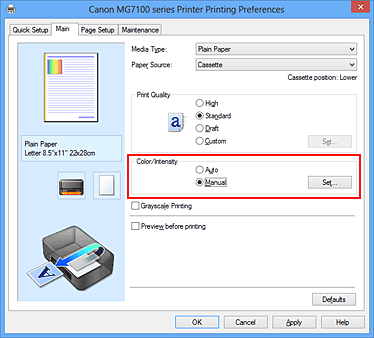
Megnyílik a Kézi színbeállítás (Manual Color Adjustment) párbeszédpanel.
Válassza ki a mintanyomtatási funkciót.
A Színigazítás (Color Adjustment) lapon jelölje be a Színbeállítási minta nyomtatása (Print a pattern for color adjustment) jelölőnégyzetet, és kattintson a Mintanyomtatási beállítások... (Pattern Print preferences...) gombra.
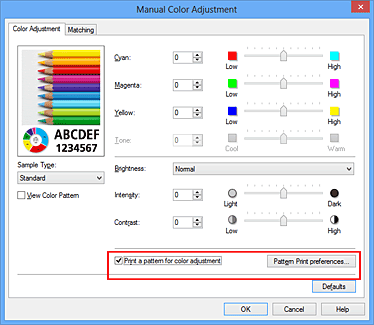
Állítsa be a mintanyomtatási funkciót.
Amikor megnyílik a Mintanyomtatás (Pattern Print) párbeszédablak, állítsa be a következő elemeket, majd kattintson az OK gombra.
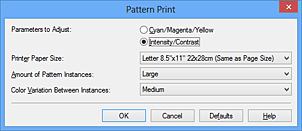
Válassza az Intenzitás és kontraszt (Intensity/Contrast) elemet.
Válassza ki a mintanyomtatáshoz használni kívánt papír méretét.
 Megjegyzés
Megjegyzés
Az Oldalbeállítás (Page Setup) lapon választott papírmérettől függően előfordulhat, hogy egyes méretek nem lesznek elérhetők.
A nyomtatandó minták számának megadásához válassza a Legnagyobb (Largest), a Nagy (Large) vagy a Kicsi (Small) beállítást.
 Megjegyzés
Megjegyzés
A Legnagyobb (Largest) és a Nagy (Large) beállítás egyes papírméretek és kimeneti papírméretek esetében nem választható ki.
Állítsa be a szomszédos minták közötti színmódosítás mennyiségét.
 Megjegyzés
Megjegyzés
A Nagy (Large) beállítás a Közepes (Medium) beállítás kétszeresének, a Kicsi (Small) beállítás pedig a Közepes (Medium) beállítás felének felel meg.
Ellenőrizze a nyomtatási eredményeket a mintanyomaton.
A Színigazítás (Color Adjustment) lapon kattintson az OK gombra a Kézi színbeállítás (Manual Color Adjustment) párbeszédpanel bezárásához.
A Fő (Main) lapon kattintson az OK gombra, majd hajtsa végre a nyomtatást.
A készülék ekkor kinyomtat egy olyan mintát, amelyen az intenzitás és a kontraszt középértéke a megadott beállítás lesz.
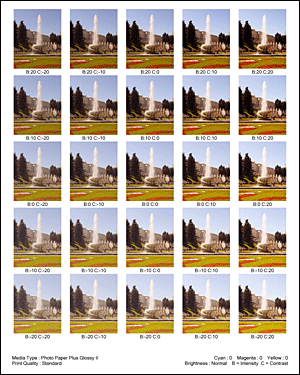
Az intenzitás és a kontraszt beállítása.
A mintanyomtatás eredménye alapján válassza ki a legmegfelelőbb képet.
Ezután írja be a Színigazítás (Color Adjustment) lapon található Intenzitás (Intensity) és Kontraszt (Contrast) mezőbe az intenzitás, illetve a kontraszt kép alatt megjelenített értékét.
Törölje a Színbeállítási minta nyomtatása (Print a pattern for color adjustment) jelölőnégyzet jelölését, és kattintson az OK gombra.
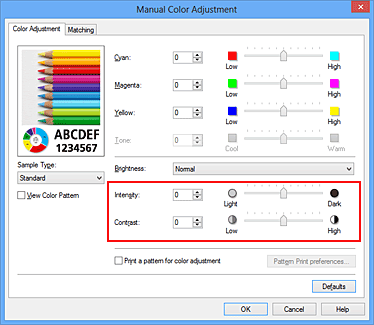
 Megjegyzés
Megjegyzés
Az intenzitást, illetve a kontrasztot a Gyorsbeállítás (Quick Setup) lapon is megadhatja. Ehhez válassza a Fényképnyomtatás (Photo Printing) beállítást a Gyakran használt beállítások (Commonly Used Settings) részben, majd válassza a Szín/intenzitás kézi beállítása (Color/Intensity Manual Adjustment) lehetőséget a További funkciók (Additional Features) részben.
Fejezze be a beállítást.
Kattintson a Fő (Main) lapon az OK gombra.
Nyomtatáskor a dokumentum a mintanyomtatási funkció segítségével beállított intenzitással, illetve kontraszttal lesz kinyomtatva.
 Fontos
Fontos
Ha a Színigazítás (Color Adjustment) lapon be van jelölve a Színbeállítási minta nyomtatása (Print a pattern for color adjustment) jelölőnégyzet, a következő beállítások szürkén jelennek meg, és nem használhatók:
A Fő (Main) lap Megtekintés nyomtatás előtt (Preview before printing) funkciója
Kötési oldal (Stapling Side) és Margó megadása... (Specify Margin...) az Oldalbeállítás (Page Setup) fülön (Ha Kétoldalas nyomtatás (Duplex Printing) van beállítva, csak Kötési oldal (Stapling Side) állítható be.)
Csak abban az esetben nyomtathat mintát, ha az Oldalbeállítás (Page Setup) lapon az Oldalelrendezés (Page Layout) beállítás értéke Normál méret (Normal-size) vagy Szegély nélkül (Borderless).
A funkció lehet, hogy nem elérhető a szoftvertől függően.
A lap tetejére
|